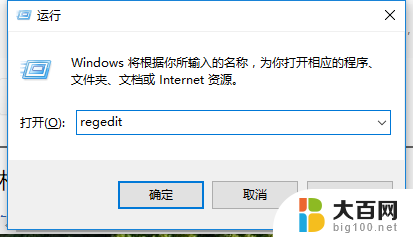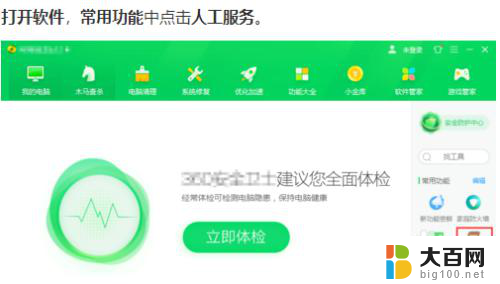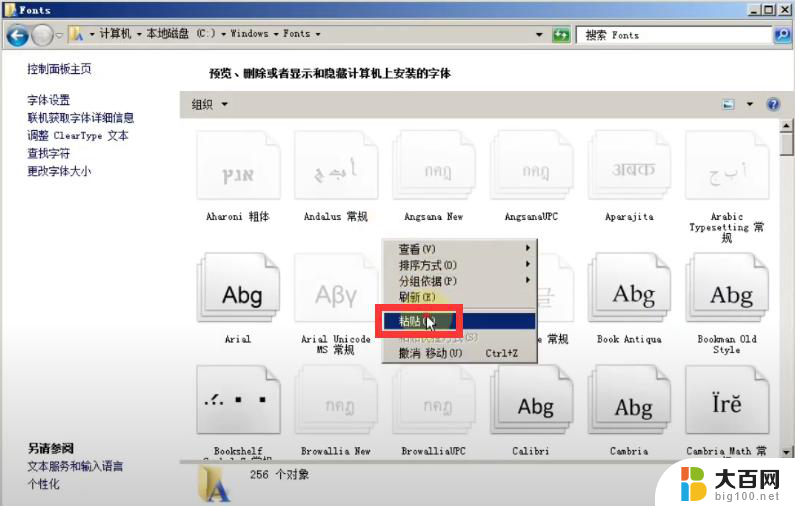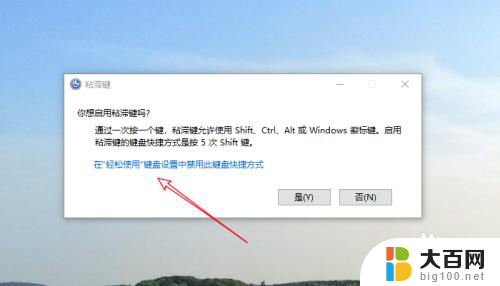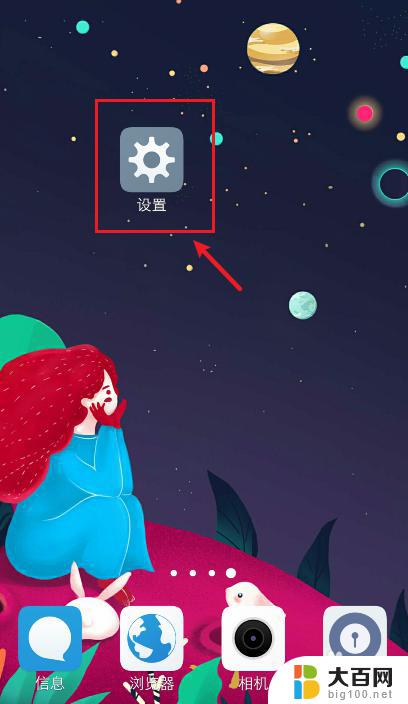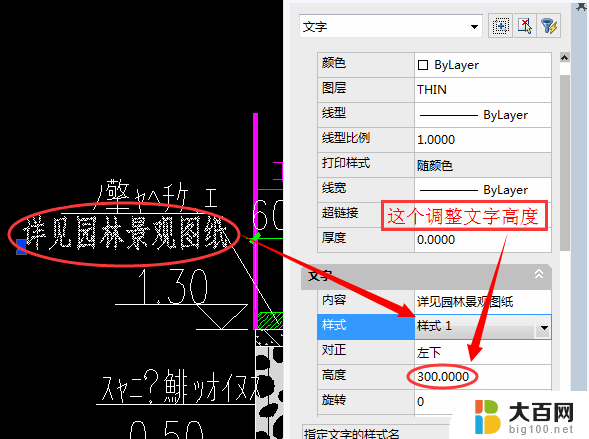win10为什么键盘打不了字,乱跳呢 win10键盘乱打字怎么处理
Win10系统是目前广泛使用的操作系统之一,但在使用过程中可能会遇到键盘无法输入字符或乱跳的问题,这种情况通常是由于键盘驱动程序问题、系统设置错误或者硬件故障引起的。为了解决键盘乱打字的情况,我们可以尝试重新安装键盘驱动程序、检查系统设置、清洁键盘或者更换键盘等方法来解决问题。希望通过以上方法,可以帮助大家顺利解决Win10键盘乱打字的困扰。
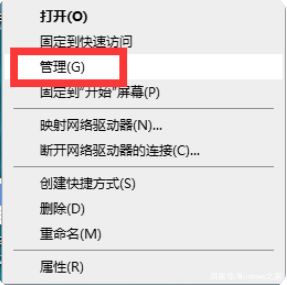
win10键盘打字错乱怎么恢复?
1、重新启动计算机:有时候,键盘错误可能是由于系统或软件问题引起的。通过重新启动计算机,可以清除临时数据和重置系统状态,从而可能解决键盘错乱的问题。
2、检查键盘连接:确保键盘正确连接到计算机。如果使用的是有线键盘,请确保键盘插头完全插入计算机的USB端口。如果使用的是无线键盘,检查电池是否已耗尽或无线接收器的连接是否良好。
3、检查键盘布局设置:如果键盘打字出现错乱,可能是由于键盘布局设置不正确导致的。确保在Windows 10中选择了正确的键盘布局。您可以按下Win + Space键来切换键盘布局。
4、检查语言设置:有时候,语言设置不正确也会导致键盘打字错乱。您可以按下Win + I键打开设置应用,然后选择“时间和语言”选项。在其中,检查语言首选项是否正确配置。并确保所选的语言与您实际使用的键盘布局相匹配。
5、更新或重新安装键盘驱动程序:键盘驱动程序可能会出现问题导致键盘打字错乱。您可以尝试更新或重新安装键盘驱动程序来解决问题。您可以通过设备管理器来找到和更新键盘驱动程序。
6、检查其他应用程序的干扰:有时候,其他运行的应用程序可能会干扰键盘输入。导致打字错乱。尝试在干净的启动状态下使用键盘,以确定是否由其他应用程序引起的问题。在干净的启动状态下,只加载系统所需的最小驱动程序和服务。
以上就是Win10为什么键盘无法输入文字,乱跳的全部内容,如果有需要的用户,可以按照以上步骤进行操作,希望对大家有所帮助。